중고폰으로 LG 휴대폰을 구입했을 때, 데이터를 옮기는 방법에 대한 설명입니다. 보통 LG 모바일 스위치 앱을 사용해서, 모든 내용을 이동하는 것이 좋습니다. 무선으로 연결이 가능하기 때문에, 메뉴와 순서만 알면 누구나 가능합니다.
LG 휴대폰으로 데이터 옮기기
삼성 갤럭시에서, LG 스마트폰으로 옮기는 경우와 LG 휴대폰에서 옮기는 경우, 두 가지 모두 LG 모바일 스위치 어플을 사용합니다. 삼성 갤럭시에서 옮기는 경우는, 먼저 구글 플레이 스토어에서 모바일 스위치 앱을 설치를 해야 합니다. LG 스마트폰은 기본적으로 설치가 되어 있는 경우가 많습니다. 만약 설치가 안되어 있다면, 다운로드를 해주세요.
삼성 갤럭시 휴대폰 경우(데이터를 보내는 기기)
1. 구글 플레이 스토어에서 LG 모바일 스위치를 다운로드해서, 설치를 합니다.
2. 앱을 열어서, 동의함을 선택합니다.
3. 몇 가지 내용에 대한 '허용'을 선택합니다.
4. 무선을 선택하고, '앱 사용 중에서만 허용' 선택을 합니다. 케이블로 연결을 원하면, USB 케이블을 선택합니다.
5. 시작을 선택하면, 받는 휴대폰을 검색하게 됩니다.
6. 받는 휴대폰의 모델이 보이면, 선택을 합니다. 사진에서는 LG V50 모델입니다.
7. 카카오톡 옮기는 것은 따로 하고, '닫기' 메뉴를 선택합니다.
8. 이동할 데이터를 체크합니다. 밑에 다음을 눌러줍니다.
9. 옮기는 용량에 따라 시간이 달라집니다. 완료를 눌러주면, 옮기는 휴대폰의 과정은 끝났습니다.
LG 휴대폰인 경우(데이터를 받는 기기)
1. 설정 > 시스템 > 백업을 선택합니다.
2. 밑에 확인을 눌러준 후, LG 모바일 스위치를 선택합니다. 최신 기종들은 기본적으로 설치가 되어 있습니다. 앱이 없는 경우는 따로 설치를 해야 합니다.
3. 동의를 선택 후, 무선으로 선택합니다. 케이블로 연결하는 경우, USB 케이블을 선택하면 됩니다.
4. 받기 > 시작을 선택합니다.
5. 데이터를 보내는 기기가 연결이 되면, 밑에 메시지의 '받기'를 선택합니다.
6. 보내기와 받기가 완료되면, 자동적으로 휴대폰에 데이터를 저장합니다.
7. 모든 것이 완료가 되면, '휴대폰 다시 시작'을 선택하면 됩니다.
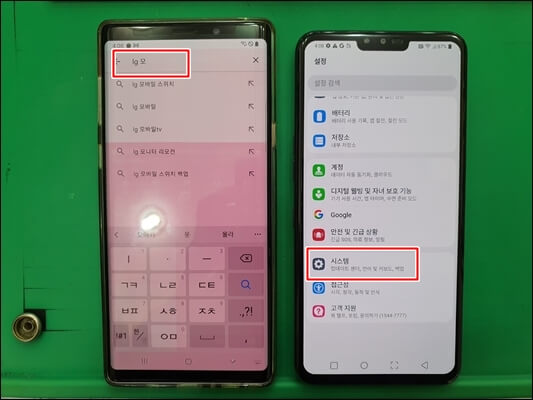
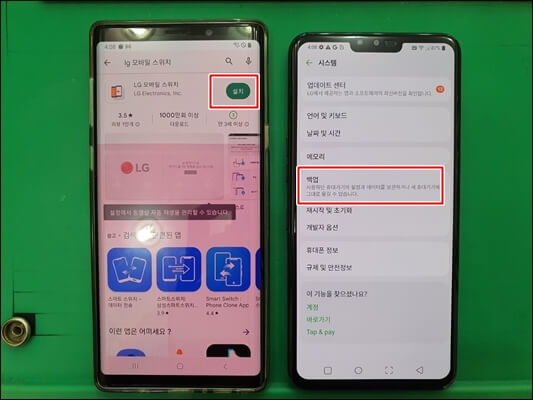
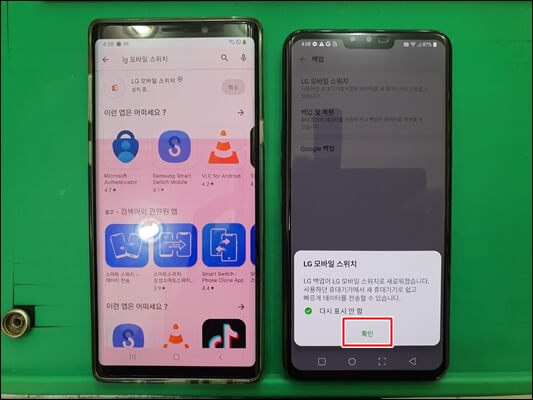
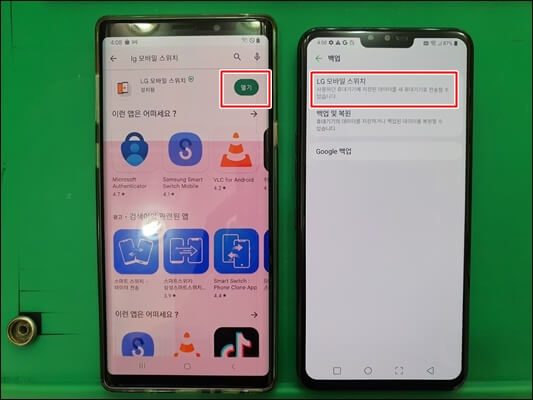
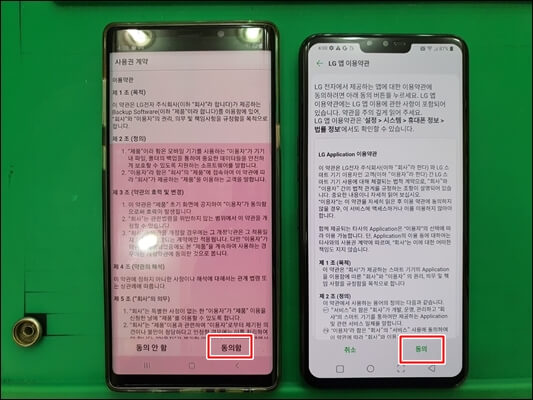
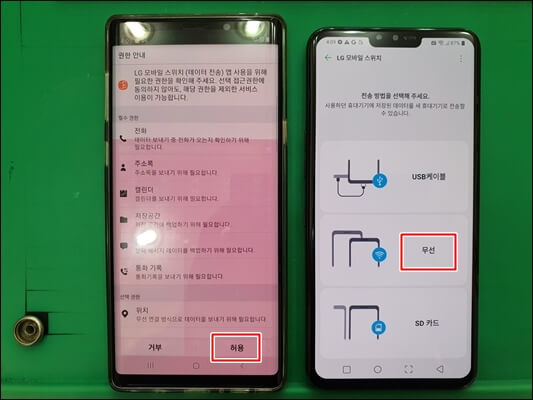
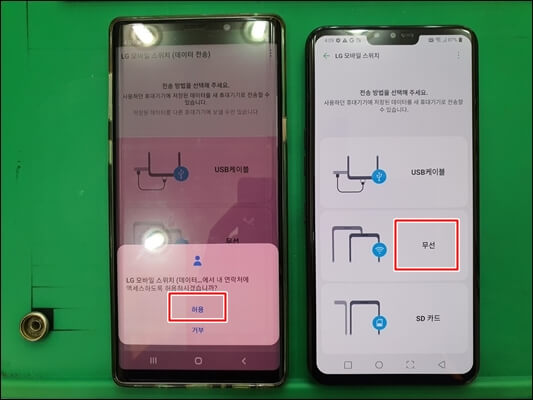
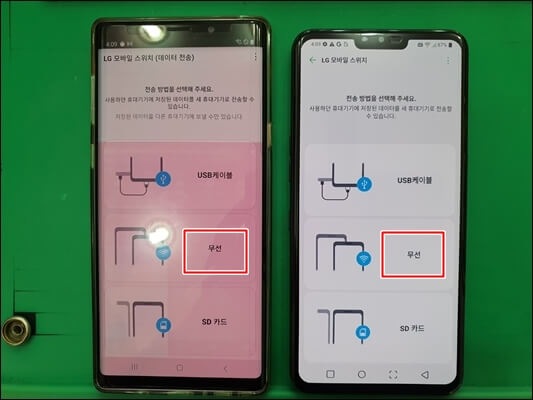
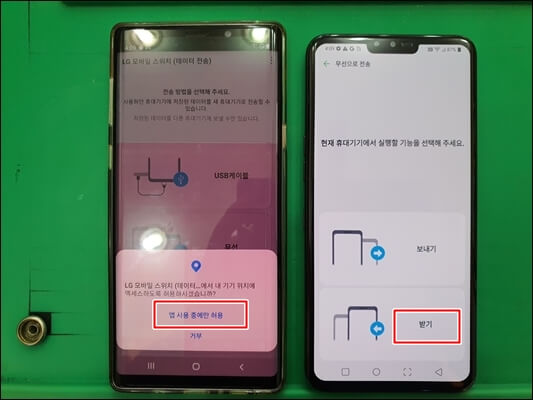
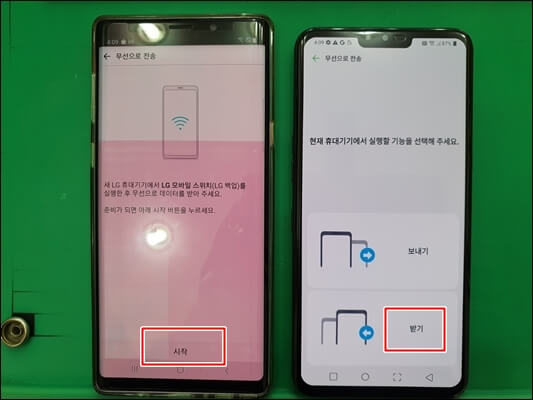
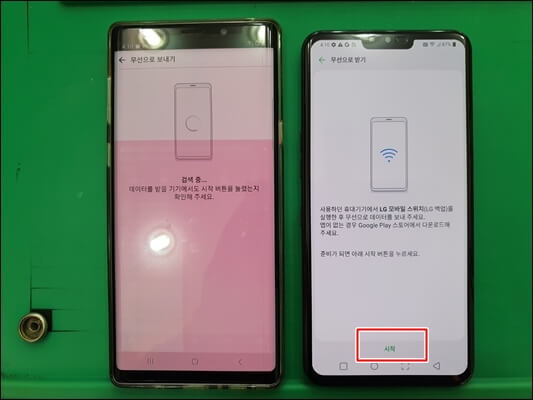
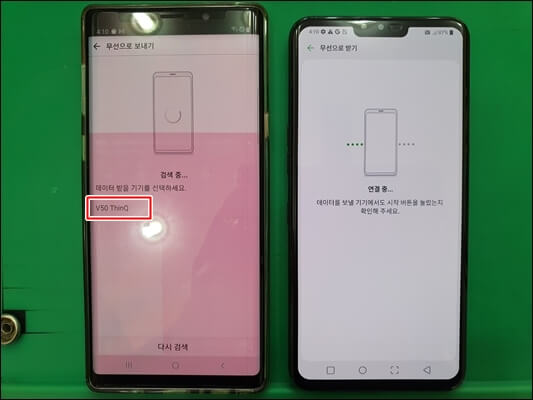
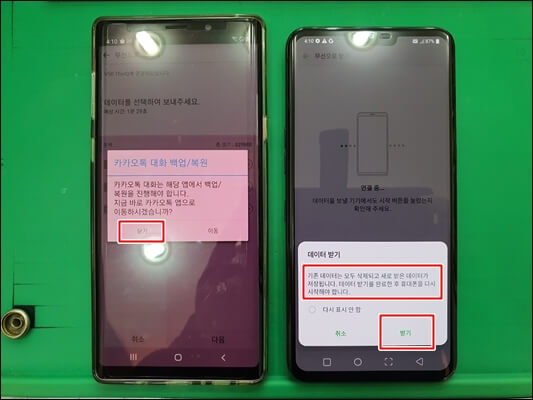
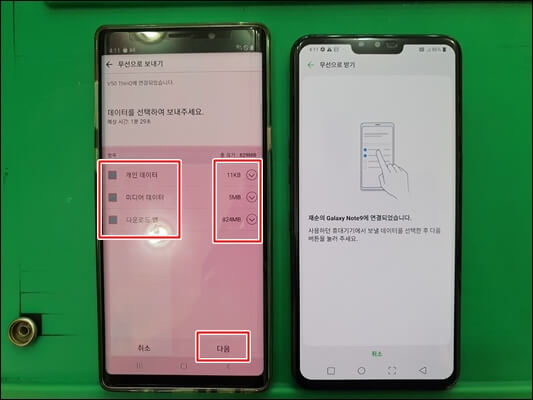
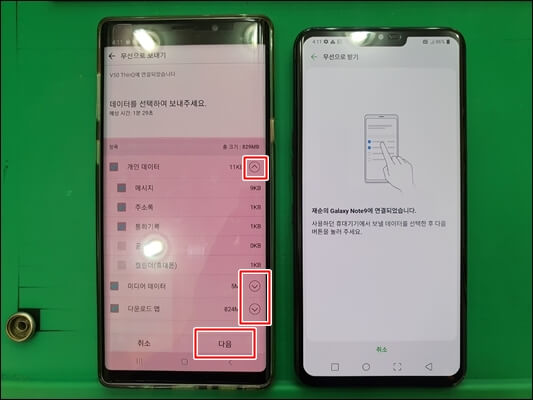
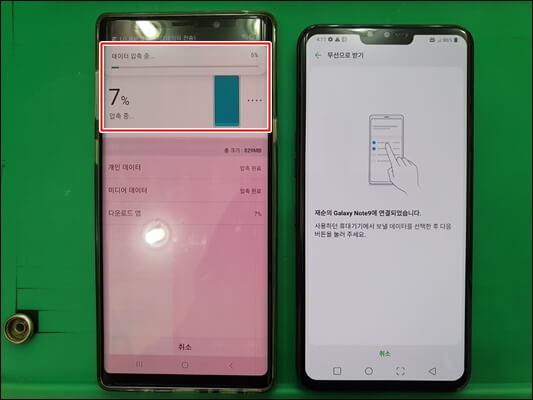
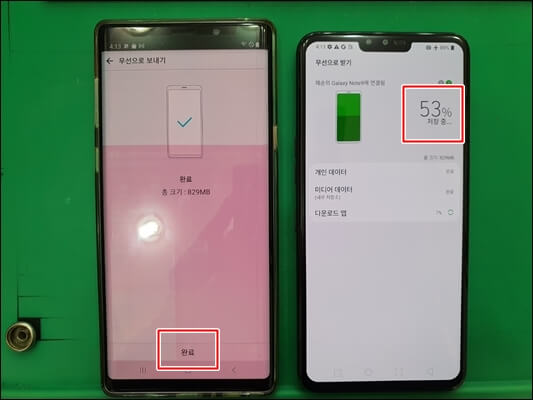
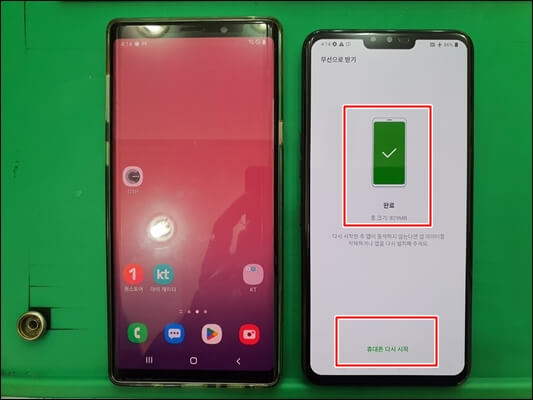
USB 케이블로 연결하기. OTG 젠더와 케이블 사용.
LG 스마트 스위치는 무선으로 데이터 이동을 해도 됩니다. 다만, 더 빠르고 안전하게 하기 위해서는 USB 케이블, 즉 OTG 젠더(OTG 케이블도 가능)와 데이터 케이블을 사용해도 됩니다. 요즘 최신 기종들은 박스에 포함이 안되어 있지만, 3~4년 전후로는 OTG 젠더를 충전기와 같이 주었습니다. 아래 사진처럼 데이터를 이동할 때, 연결을 해서 사용을 합니다.
무선으로 옮기는 경우, 기기의 거리가 멀어지거나 약간의 변수로 인해서 전송이 멈추면 다시 세팅을 해야 합니다. USB 케이블로 연결을 하면, 전송 속도도 빠르고 변수가 없기 때문에 좋습니다. 데이터 케이블은 정품을 사용해야 데이터 이동 속도도 빠르고, 문제가 없습니다.
LG 모바일 스위치 앱을 사용해서, 설정을 USB 케이블로 선택하면 됩니다. 허용을 누르거나 체크를 할 때, 선택을 잘 못 하면 다시 케이블을 다시 연결해서 진행하면 됩니다.

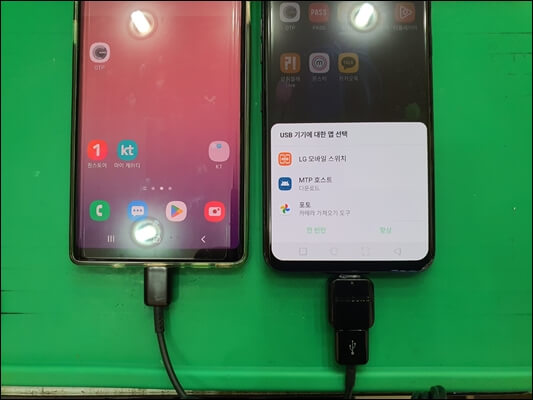
LG 휴대폰으로 데이터 옮기기 주의 사항과 마무리
LG 휴대폰으로 데이터를 옮기는 방법에 대한 설명이었습니다. 아무래도 LG 휴대폰이 더 이상 출시가 되지 않으면서, 업데이트가 되지 않고 있습니다. 전에 사용하던 방법이지만, 모르시는 분들이 많아서 자세하게 사진을 첨부해서 순서대로 올렸습니다.
삼성 스마트스위치와 사용 방법은 비슷합니다. 다만, 주의할 점은 구글 계정이 복사가 안되기 때문에 따로 계정 등록을 해야 합니다. 아무래도 계속 업데이트되고 있는 스마트스위치보다는 약간은 아쉬운 면이 있지만, 나름대로 쉽기 때문에 누구나 사용할 수 있습니다. 카카오톡은 따로 백업을 해서 복원을 해야 합니다. 같은 안드로이드 운영체계이기 때문에, 웬만한 것은 다 이동이 가능합니다. 다만, 삼성 노트 등의 갤럭시 고유의 기능은 제한이 있습니다.
현재도 LG 중고폰 벨벳, V50, V50S 등은 가성비가 좋아서 많은 분들이 사용하고 거래되고 있습니다. 데이터 이동은 LG 모바일 스위치를 이용하면 어렵지 않게 옮길 수 있습니다. 카카오톡 백업을 하고, 복원을 하는 방법을 모르는 분들은 밑에 링크를 보고 따라 하면 됩니다.
휴대폰 카카오톡 대화 내용 백업하기, 복원 방법과 순서.
삼성 스마트스위치를 사용을 해서 데이터를 이동하면, 카카오톡은 따로 옮겨야 합니다. 대화 내용을 옮기기 위해서는 백업을 한 후에, 새로운 휴대폰에 복원을 해야 됩니다. 자세한 방법과 순서
it2013.tistory.com
'휴대폰 관련 유용한 정보' 카테고리의 다른 글
| 유심칩 핀번호 잠금, 해제 방법. 보통은 비밀번호 설정하지 않는게 좋습니다. (0) | 2023.04.24 |
|---|---|
| DS단말 명의불일치로, 정지 처리 되었습니다. 알뜰폰 통신사 프리티 해결 방법 (0) | 2023.04.09 |
| 휴대폰 카카오톡 대화 내용 백업하기, 복원 방법과 순서. (0) | 2023.04.07 |
| 아이폰에서 갤럭시 휴대폰으로 데이터 이동하는 방법. 주소록, 사진, 메시지 등 옮기기 (0) | 2023.04.06 |
| 휴대폰 유심칩 교체 방법. 빼는 법, 넣는 법, 주의 사항 등과 용어 정보. (0) | 2023.04.05 |




댓글